InDesign將封面的單頁單獨輸出的教程
時間:2023-10-23 13:36:22作者:極光下載站人氣:171
作為一款專業(yè)的頁面設(shè)計和出版軟件,indesign軟件讓用戶可以用來設(shè)計各種印刷品,例如雜志、書籍、海報或是宣傳冊等等,滿足了用戶的多種需求,再加上InDesign軟件中有著強大的設(shè)計工具和選項,為用戶帶來了許多的好處和便利,最近小編看到有用戶問到InDesign怎么將封面的單頁單獨輸出的問題,這個問題其實是很好解決的,用戶直接在導(dǎo)出窗口中設(shè)置好導(dǎo)出位置和保存類型,接著進入詳情頁面中,用戶將頁面范圍設(shè)置為1并導(dǎo)出為頁面即可解決問題,詳細的操作過程是怎樣的呢,接下來就讓小編來向大家分享一下InDesign將封面的單頁單獨輸出的方法教程吧,希望用戶能夠從中獲得有用的經(jīng)驗。

方法步驟
1.用戶打開InDesign軟件,并來到畫布上,用戶在右側(cè)的頁面窗口中點擊封面
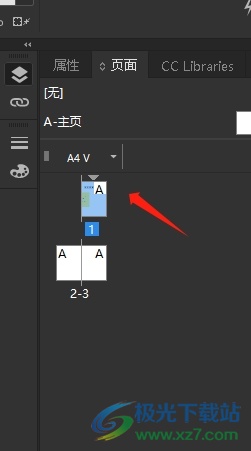
2.接著在菜單欄中點擊文件選項,將會彈出下拉選項卡,用戶選擇其中的導(dǎo)出選項
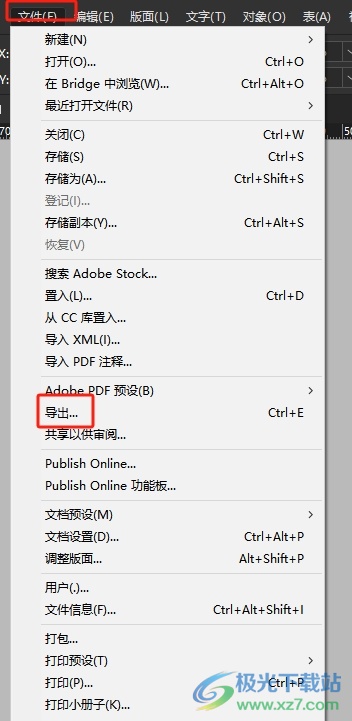
3.進入到導(dǎo)出窗口中,用戶選擇好保存路徑,然后點擊保存類型彈出下拉框,并按照自己的需求來進行選擇
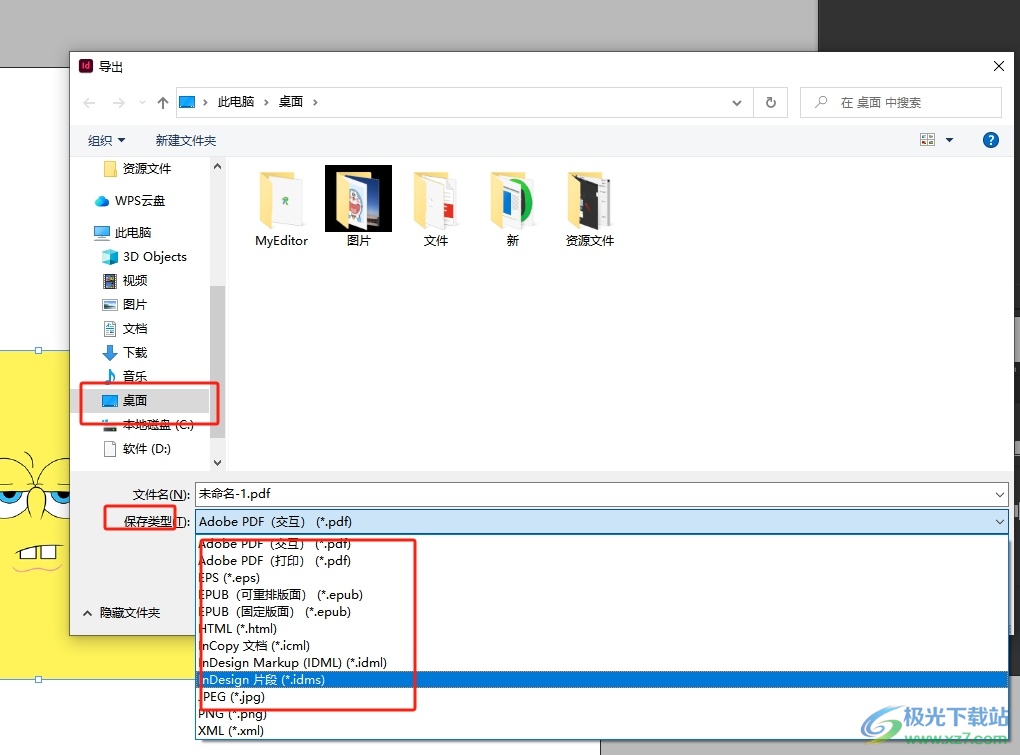
4.完成設(shè)置后,用戶直接在窗口的右下角按下保存按鈕,進入到新窗口中
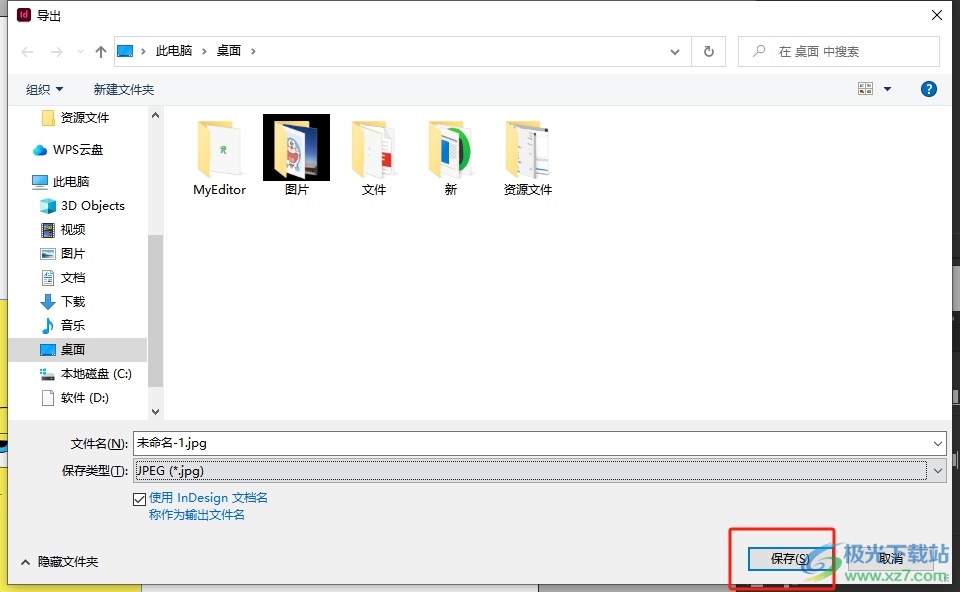
5.在打開的導(dǎo)出至交互式pdf窗口中,用戶在頁面板塊中點擊范圍并設(shè)置為1,然后在導(dǎo)出為選項中點擊頁面選項,設(shè)置完成后,用戶直接按下導(dǎo)出按鈕即可
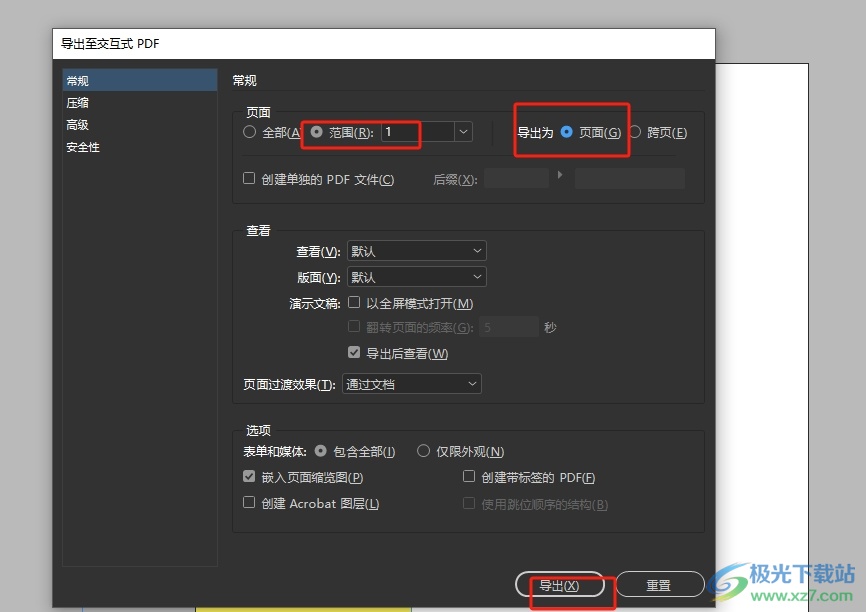
6.完成上述操作后,用戶可以看到成功導(dǎo)出的封面單頁,效果如圖所示
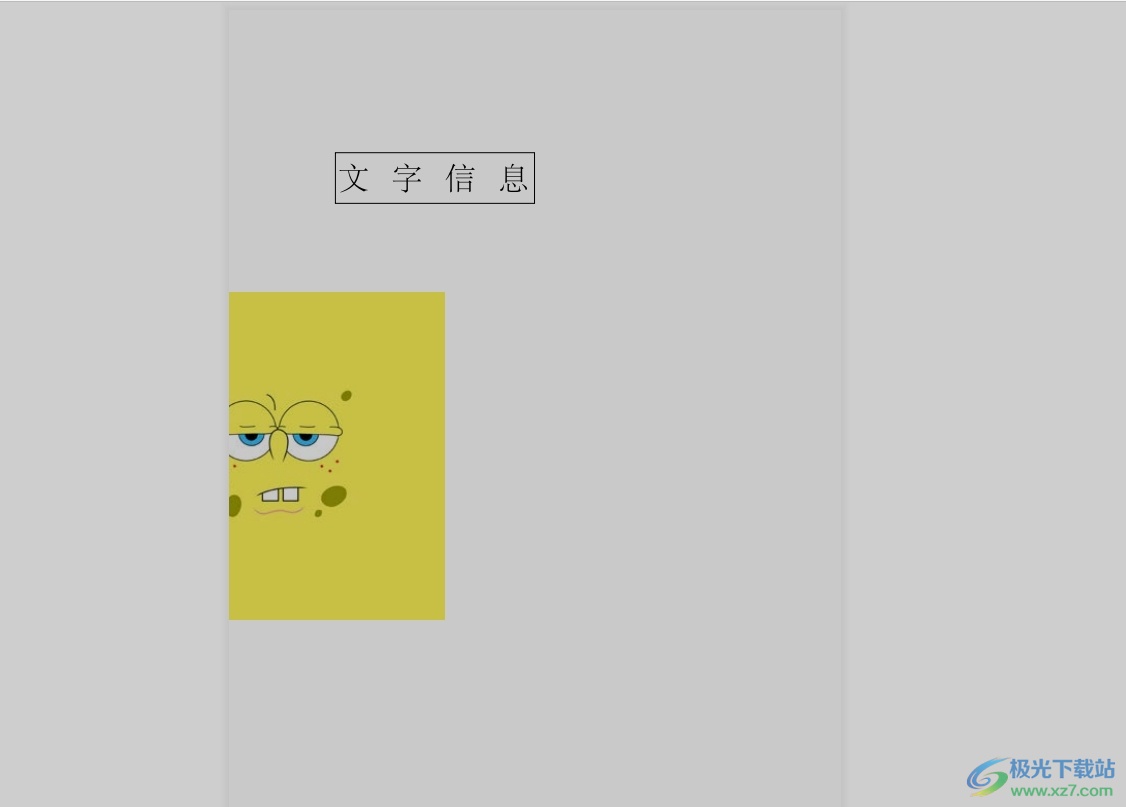
用戶在使用InDesign軟件來設(shè)計印刷物時,想要將作為封面的單頁單獨輸出,就可以進入到導(dǎo)出窗口中來設(shè)置頁面范圍為1并導(dǎo)出為頁面樣式即可解決問題,詳細的操作過程簡單易懂,因此感興趣的用戶可以跟著小編的教程操作試試看,簡單操作幾個步驟即可順利導(dǎo)出單頁。

大小:1.18 GB版本:v18.2.1.455 環(huán)境:WinXP, Win7, Win8, Win10, WinAll
- 進入下載
相關(guān)推薦
相關(guān)下載
熱門閱覽
- 1百度網(wǎng)盤分享密碼暴力破解方法,怎么破解百度網(wǎng)盤加密鏈接
- 2keyshot6破解安裝步驟-keyshot6破解安裝教程
- 3apktool手機版使用教程-apktool使用方法
- 4mac版steam怎么設(shè)置中文 steam mac版設(shè)置中文教程
- 5抖音推薦怎么設(shè)置頁面?抖音推薦界面重新設(shè)置教程
- 6電腦怎么開啟VT 如何開啟VT的詳細教程!
- 7掌上英雄聯(lián)盟怎么注銷賬號?掌上英雄聯(lián)盟怎么退出登錄
- 8rar文件怎么打開?如何打開rar格式文件
- 9掌上wegame怎么查別人戰(zhàn)績?掌上wegame怎么看別人英雄聯(lián)盟戰(zhàn)績
- 10qq郵箱格式怎么寫?qq郵箱格式是什么樣的以及注冊英文郵箱的方法
- 11怎么安裝會聲會影x7?會聲會影x7安裝教程
- 12Word文檔中輕松實現(xiàn)兩行對齊?word文檔兩行文字怎么對齊?
網(wǎng)友評論